2023年09月03日更新
Androidスマホの通知をアプリ毎に設定(オン/オフ)する方法
Androidスマホの通知は、アプリごとにオンオフの設定をすることができます。アプリの中でもオン・オフする項目の切り替えも可能です。そんなAndroidスマホ上のプッシュ通知のオンオフ設定を必要性に応じて行う方法を解説していきます。

目次
Androidスマホに届いた通知/プッシュ通知の管理方法
Androidスマホには様々な通知が届き、必要性に応じたカスタマイズなどもできます。
そのうちの通知機能の設定として、Androidスマホに届いた通知/プッシュ通知は、自分の好きなように設定し管理することができますので、まずはそちらの方法から解説していきます。
通知表示をチェックする方法
Androidスマホに届く通知は、画面上部からスワイプする形で開くことで確認することができます。
通知の内容の詳細はその通知をタップすることで可能です。
通知を削除する方法
表示されている通知は、チェックしたら不要だという人もいるでしょう。その場合は通知の削除で通知領域から消すことができます。通知の削除は通知の一覧でその通知を横にスワイプすることで可能です。
通知をスヌーズする方法
いま通知をチェックして、通知領域に残しておくのは邪魔なので確認したい一定時間後にチェックするようスヌーズすることもできます(古い機種だとできない場合があります)。
通知のスヌーズをしたい場合、事前にAndroidの通知設定でスヌーズを許可する必要があります。設定アプリで「通知」→「通知のスヌーズを許可」で可能です。
届いた通知をスヌーズする場合は、その通知の右横にある下向き矢印をタップしてください。
スヌーズアイコン(時計マーク)をタップしましょう。
「スヌーズ時間」で何時間後に再度通知領域に表示するかどうかの設定ができます。
「15分」「30分」「1時間」「2時間」の4種類があるため、任意の項目を設定してください。あとは通知を消しても、指定した時間後に再度その通知を表示してくれます。スヌーズで表示された通知も追加でスヌーズすることも可能です。
通知ドットを設定する方法
アプリアイコンにそのアプリにどれだけのプッシュ通知が来ているのかが分かる通知ドットの設定も可能です。全体で通知ドットの設定をしたい場合、「通知」を開き「アプリアイコン上の通知ドット」をオンにしましょう。
通知ドットは上記のように表示され、通知領域に通知がある状態だとその通知の数だけ丸の中に数字が表示されます。通知領域から通知を削除すると通知ドットの数が減ったり、通知ドット自体が消えたりします。
アプリごとに通知ドットの設定をすることもできますが、そちらについては後述します。
Androidスマホの通知をアプリ毎に設定(オン/オフ)する方法
Androidスマホの通知は、前述した通り全体での設定のほか、アプリごとに設定をすることもできます。
通知設定の確認方法
各アプリの通知設定の確認は、設定アプリから可能です。「通知」をタップしてください。
「アプリの設定」を開きます。
アプリそのものの通知に関してはここでのオンオフで可能です。最初は新しいものが数件表示されます。
通知の確認の区別は「新しい順」の他「通知件数の多い順」「すべてのアプリ」「通知OFF」から選択可能です。
アプリの一覧でトグルがオンになっているものは、そのアプリ全体での通知設定自体がオンであることを示します。
アプリ毎に通知設定をオン/オフする方法
前述したアプリの通知設定の画面から、アプリごとに詳細な通知設定をオン・オフにする設定もここからおこなうことができます。一覧から通知設定を確認したいアプリをタップしてください。
アプリの機能ごとに通知設定ができます。アプリによって通知できる範囲は異なるため、オンにしたい通知内容を確認して、必要に応じてオン/オフ切り替えをしてください。
不要なものはトグルをオフにしましょう。
なお、アプリ内の詳細設定は通知のオン・オフ以外にもあります。音がなる通知にするかサイレントでの通知をするのか、の設定も可能です。
また、通知ドットに関してもアプリごと、更にアプリの詳細な通知ごとに設定することもできます。
最後に
Androidスマホの通知設定はアプリごとにできるため、必要なものはオンに、不要なものはオフにできる柔軟性があります。設定方法も簡単で、通知音の有無や通知ドットの有無なども設定できますので、解説した内容を参考に設定してみてください。
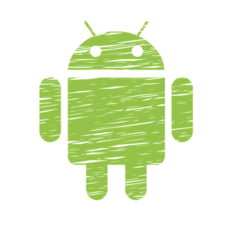 Androidステータスバーをカスタマイズする方法まとめ
Androidステータスバーをカスタマイズする方法まとめ Androidスマホのステータスバーアイコンの意味を一覧で紹介
Androidスマホのステータスバーアイコンの意味を一覧で紹介 【Android】サイレント通知とは?設定・解除方法やサイレントモードとの違いを解説
【Android】サイレント通知とは?設定・解除方法やサイレントモードとの違いを解説






















